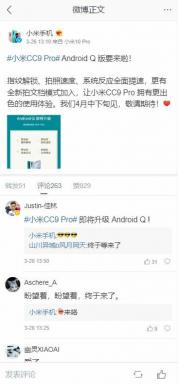Cómo solucionar el problema de la pantalla negra de Age of Empires III
Juegos / / August 05, 2021
Anuncios
Parece que muchos Age of Empires III Los jugadores de PC (Steam) se encuentran con problemas relacionados con la pantalla negra durante un tiempo. Mientras tanto, algunos de ellos también informaron que el audio salía incluso después de la pantalla negra mientras o después de iniciar el Age of Empires III: Edición definitiva juego en la computadora con Microsoft Windows. Por lo tanto, si también es una de las víctimas, consulte la guía de solución de problemas a continuación para resolver rápidamente el problema.
Según los jugadores afectados, el juego se inicia en una pantalla negra y deja de responder. Reiniciar el juego o la computadora no ayuda en la mayoría de los casos. Otro problema principal es que si la pantalla del juego se vuelve negra, literalmente no puedes ir a la opción de gráficos del juego para ajustar la resolución o cualquier otra función. Sin embargo, existe una solución alternativa simple que ha sido compartida por un jugador en el Comunidad Steam que puedes probar.

Cómo solucionar el problema de la pantalla negra de Age of Empires III
Entonces, si en el caso, su juego solo tiene problemas con la pantalla negra, entonces puede cambiar manualmente la configuración del juego.
Anuncios
- En primer lugar, busque la ubicación del archivo del juego instalado en la unidad de su PC. Por defecto, debería estar en Documentos / Mis juegos / Age of Empires 3 / Usuarios3 ubicación. (En su caso, puede ser en una unidad diferente si no ha elegido la unidad C:)
- Ahora, abra el archivo NewProfile3.xml usando el editor de texto o el bloc de notas.
- Buscar ventana palabra. (Solo habrá uno que debería verse así:
cierto ) - Guarde el archivo de nuevo e intente iniciar el juego Age of Empires III. Debería funcionar ahora.
Sin embargo, si este método no le funciona, asegúrese de seguir los siguientes pasos también.
- Intenta ejecutar el archivo del juego (exe) haciendo clic derecho sobre él y luego seleccionando el acceso "Ejecutar como administrador".
- También puede cambiar el modo de compatibilidad haciendo clic con el botón derecho en el archivo ejecutable> Ir a Propiedades> Compatibilidad> Ejecutar esto programa en modo de compatibilidad para> Seleccione Windows 7/8 / XP / Vista según sus preferencias> Haga clic en Aplicar y Aceptar para guardar cambios. Este truco intentará cargar el juego en un modo de compatibilidad si en el caso, su sistema no puede ejecutar el juego correctamente.
- Asegúrese de que la compilación del sistema operativo Windows y los controladores de gráficos se estén ejecutando en la última versión. Esto es necesario.
- Intente verificar y reparar los archivos del juego dañados o faltantes. Abra Steam> Biblioteca> Haga clic con el botón derecho en el ícono del juego Age of Empires III> Propiedades> Archivos locales> Verificar integridad de los archivos del juego> Espere a que se complete el proceso> Finalmente, reinicie su computadora e intente iniciar el juego de nuevo.
- Deshabilite la aplicación Steam Overlay desde el cliente Steam> Configuración> En el juego> Haga clic en la casilla de verificación "Habilitar Steam Overlay mientras está en el juego" para deshabilitarla> Haga clic en Aceptar.
- A veces, presionar las teclas Alt + Tab juntas puede eliminar temporalmente el problema de la pantalla negra del juego.
- Asegúrate de configurar el modo de ventana en el menú de configuración del juego. Simplemente ve al menú del juego> Opciones> Seleccionar ventana y guarda los cambios. Una vez hecho esto, sal del juego y reinícialo.
Eso es todo, chicos. Suponemos que esta guía le resultó útil. Para más consultas, puede comentar a continuación.
A Subodh le encanta escribir contenido, ya sea relacionado con la tecnología o de otro tipo. Después de escribir en un blog de tecnología durante un año, se apasiona por ello. Le encanta jugar y escuchar música. Además de los blogs, es adictivo para las versiones de PC para juegos y las filtraciones de teléfonos inteligentes.